Supprimez tous les périphériques non présents sur Windows 10 avec l'outil de nettoyage de périphérique
L'outil de nettoyage de périphérique(Device Cleanup Tool) est un outil portable gratuit qui vous permet de supprimer plusieurs ou tous les périphériques matériels anciens, non présents, inutilisés et anciens de votre ordinateur Windows . Les périphériques non présents(Non-present devices) sont les périphériques qui étaient autrefois installés mais qui ne sont plus connectés à l'ordinateur. Lorsque vous utilisez le gestionnaire de périphériques Windows(Windows Device Manager) intégré , vous pouvez supprimer les périphériques un par un ; et pas tout à la fois. C'est ce qui est possible avec cet outil de nettoyage de périphérique(Device Cleanup Tool) . Vous pouvez sélectionner un, plusieurs ou tous les appareils non présents et les supprimer ensemble.
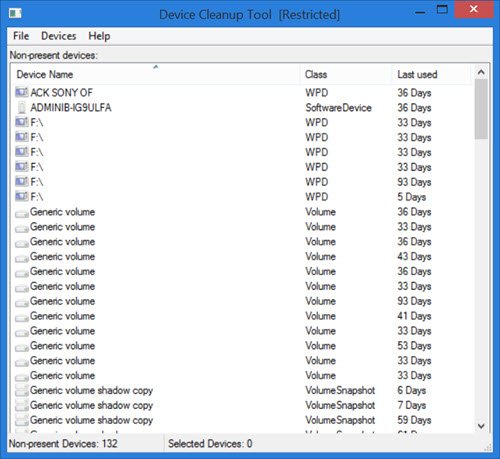
Supprimer tous les appareils non présents
L'utilisation de l' outil de nettoyage de périphérique(Device Cleanup Tool) est très simple. Téléchargez simplement(Simply) le fichier zip sur le site Web d'Uwe Sieber(Uwe Sieber website) . Lors de l'extraction du dossier zip, vous verrez deux versions de l' outil de nettoyage de périphérique(Device Cleanup Tool) ; un pour les PC 32 bits et un autre pour les PC 64 bits. Double-cliquez(Double-click) sur le fichier .exe qui convient à votre système.
L'outil répertorie immédiatement les périphériques non présents sur votre PC. Vous verrez le nom de l'appareil, sa classe et le nombre de jours depuis le jour où l'appareil a été utilisé pour la dernière fois. Vous pouvez voir dans l'image les derniers jours utilisés tels que 36 jours, 59 jours, etc.
Comme mentionné dans le fichier d' aide(Help) de l'outil , tous les périphériques répertoriés par l' outil de nettoyage de périphérique(Device Cleanup) sont actuellement « non présents ». Cela signifie, généralement, qu'ils ont le code de problème 45, qui est :
CM_PROB_PHANTOM, The device currently exists only in the registry.
L'heure de « dernière utilisation » provient de l' heure d' écriture(Write) de la clé de registre de l'appareil sous :
HKEY_LOCAL_MACHINE\SYSTEM\CurrentControlSet\Enu
Sur certains PC (PCs)Windows , ce temps est calculé selon le démarrage ; par conséquent, les appareils de ces PC(PCs) auront le même âge. Cependant, sur la plupart des Windows , l'heure est définie lorsque l'appareil devient actif ; par conséquent, pour de tels systèmes, l'heure de « dernière utilisation » est pertinente.
Dans la liste générée par l' outil de nettoyage de périphérique(Device Cleanup) , vous pouvez sélectionner un, plusieurs ou tous les périphériques et les supprimer ensemble. Si l'appareil est à nouveau connecté, il sera détecté comme un nouvel appareil la prochaine fois que vous utiliserez l'outil.
Il y a trois onglets dans la barre d'outils de l' outil de nettoyage de périphérique (Device Cleanup): Fichier(– File) , Périphériques(Devices) et Aide(Help) .
Lorsque vous cliquez sur Fichier(File) , vous pouvez voir des fonctions telles que Actualiser(Refresh) (F5), Créer un point de restauration système(Create System Restore Point) , Afficher le Gestionnaire de périphériques Windows(Show Windows Device Manager) et Quitter(Exit) .
Lorsque vous cliquez sur "Afficher le gestionnaire de périphériques Windows", le gestionnaire de périphériques intégré s'ouvre . C'est comme un raccourci vers le gestionnaire de périphériques Windows . Les périphériques non-PnP et les périphériques « logiciels » ne sont pas répertoriés par l' outil de nettoyage de périphérique . (Device Cleanup)C'est parce qu'ils ne peuvent pas être automatiquement réinstallés. Par conséquent(Hence) , pour les supprimer, vous devez utiliser le Gestionnaire de périphériques Windows(Windows Device Manager) .
Les créateurs de cet outil avertissent également que vous soyez prudent avec les appareils de classe Microsoft MEDIA . Assurez(Make) -vous que vous savez quoi faire avec ces appareils répertoriés avant de les supprimer.
L' onglet Périphériques vous permet de (Devices)sélectionner tous les(Select all) périphériques et de supprimer les(Remove selected) périphériques sélectionnés. Pour supprimer des appareils individuels, faites simplement un clic droit sur l'appareil et cliquez sur Supprimer l'appareil(Remove Device) . N'oubliez(Remember) pas que vous devrez disposer des droits d'administrateur pour supprimer les périphériques ; sinon, vous risquez d'obtenir une erreur "Accès refusé".
L' onglet Aide(Help) , donne juste des détails sur l'outil, y compris son numéro de version.
Outil de nettoyage de périphérique téléchargement gratuit
Vous pouvez télécharger l'outil à partir de cette page Web(web page)(web page) .
Certains d'entre vous voudront peut-être aussi jeter un œil à Device Remover .(Some of you might want to have a look at Device Remover too.)
Related posts
Device nécessite davantage installation error sur Windows 11/10
Le Realtek Network Controller n'a pas été trouvé dans Device Manager
HP 3D DriveGuard protège Hard Drive des dommages après des gouttes accidentelles
Export and Backup Device Drivers en utilisant PowerShell dans Windows 10
Find, download and install Drivers pour Unknown Devices ou Hardware
Comment 08943071 en Windows 10
Display driver NVLDDMKM a cessé de répondre sur Windows 10
Backup Printer Drivers and Queues en utilisant Printer Migration Tool
Fix Device Message non migré sur Windows 10 Ordinateurs
Biometric manquant ou désinstallé Biometric device en utilisant Device Manager
Comment afficher la liste de tous les pilotes de périphérique en Windows 11/10 avec DriverView
Comet (Managed Disk Cleanup): Alternative à Windows Disk Cleanup Tool
Comment installer WiFi Pilotes pour Windows 10
Comment activer NVIDIA Low Latency Mode sur Windows 10
Qu'est-ce que TAP-Windows Adapter v9? Où puis-je télécharger ce Driver?
Best gratuit Driver Update Software pour Windows 10
Qu'est-ce que Microsoft Device Association Root Enumerator?
Connexion de smartphones à un PC Windows 7 via Bluetooth Device Control
7 choses que vous pouvez faire avec le Gestionnaire de périphériques de Windows
Outlook Attachment Cleanup Tool Nettoie Email file Pièces jointes
